audio PEUGEOT EXPERT 2023 Instruksjoner for bruk (in Norwegian)
[x] Cancel search | Manufacturer: PEUGEOT, Model Year: 2023, Model line: EXPERT, Model: PEUGEOT EXPERT 2023Pages: 324, PDF Size: 10.24 MB
Page 241 of 324
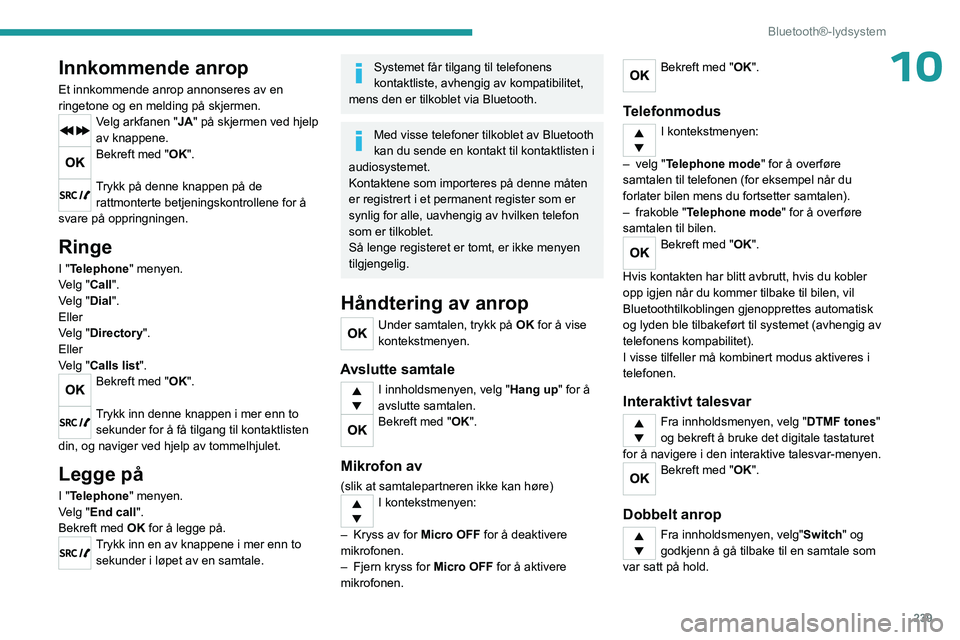
239
Bluetooth®-lydsystem
10Innkommende anrop
Et innkommende anrop annonseres av en
ringetone og en melding på skjermen.
Velg arkfanen "JA" på skjermen ved hjelp
av knappene.
Bekreft med "OK".
Trykk på denne knappen på de rattmonterte betjeningskontrollene for å
svare på oppringningen.
Ringe
I "Telephone" menyen.
Velg "Call".
Velg "Dial".
Eller
Velg "Directory ".
Eller
Velg "Calls list".
Bekreft med "OK".
Trykk inn denne knappen i mer enn to sekunder for å få tilgang til kontaktlisten
din, og naviger ved hjelp av tommelhjulet.
Legge på
I "Telephone" menyen.
Velg "End call".
Bekreft med OK for å legge på.
Trykk inn en av knappene i mer enn to sekunder i løpet av en samtale.
Systemet får tilgang til telefonens
kontaktliste, avhengig av kompatibilitet,
mens den er tilkoblet via Bluetooth.
Med visse telefoner tilkoblet av Bluetooth
kan du sende en kontakt til kontaktlisten i
audiosystemet.
Kontaktene som importeres på denne måten
er registrert i et permanent register som er
synlig for alle, uavhengig av hvilken telefon
som er tilkoblet.
Så lenge registeret er tomt, er ikke menyen
tilgjengelig.
Håndtering av anrop
Under samtalen, trykk på OK for å vise
kontekstmenyen.
Avslutte samtale
I innholdsmenyen, velg "Hang up" for å
avslutte samtalen.
Bekreft med "OK".
Mikrofon av
(slik at samtalepartneren ikke kan høre)I kontekstmenyen:
–
Kryss av for
Micro OFF for å deaktivere
mikrofonen.
–
Fjern kryss for
Micro OFF for å aktivere
mikrofonen.
Bekreft med "OK".
Telefonmodus
I kontekstmenyen:
–
velg "
Telephone mode " for å overføre
samtalen til telefonen (for eksempel når du
forlater bilen mens du fortsetter samtalen).
–
frakoble "
Telephone mode" for å overføre
samtalen til bilen.
Bekreft med "OK".
Hvis kontakten har blitt avbrutt, hvis du kobler
opp igjen når du kommer tilbake til bilen, vil
Bluetoothtilkoblingen gjenopprettes automatisk
og lyden ble tilbakeført til systemet (avhengig av
telefonens kompabilitet).
I visse tilfeller må kombinert modus aktiveres i
telefonen.
Interaktivt talesvar
Fra innholdsmenyen, velg "DTMF tones"
og bekreft å bruke det digitale tastaturet
for å navigere i den interaktive talesvar-menyen.
Bekreft med "OK".
Dobbelt anrop
Fra innholdsmenyen, velg"Switch" og
godkjenn å gå tilbake til en samtale som
var satt på hold.
Page 242 of 324
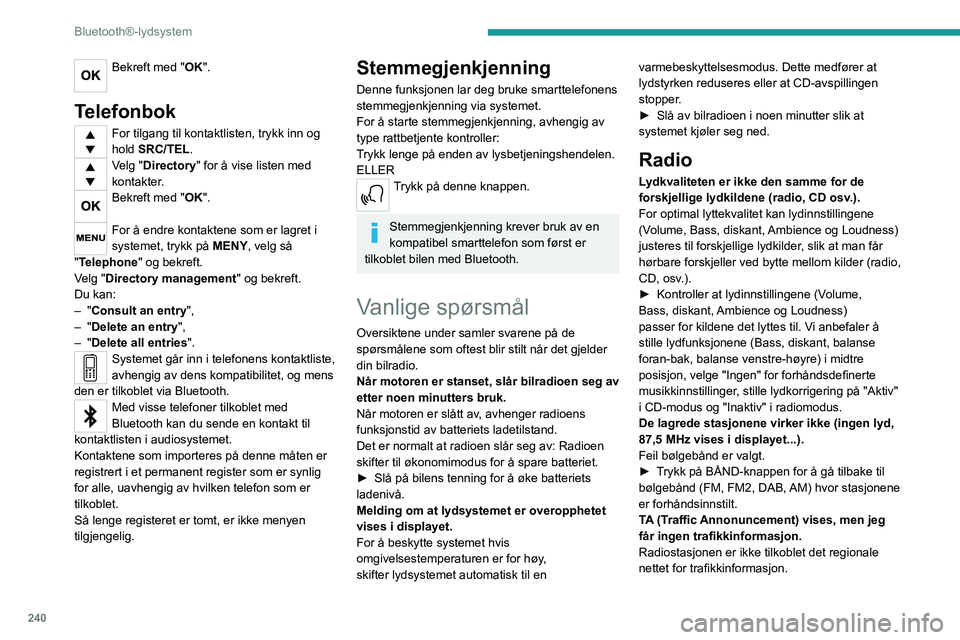
240
Bluetooth®-lydsystem
Bekreft med "OK".
Telefonbok
For tilgang til kontaktlisten, trykk inn og
hold SRC/TEL.
Velg "Directory" for å vise listen med
kontakter.
Bekreft med "OK".
For å endre kontaktene som er lagret i
systemet, trykk på MENY, velg så
"Telephone" og bekreft.
Velg "Directory management " og bekreft.
Du kan:
–
"Consult an entry",
–
"Delete an entry",
–
"Delete all entries".
Systemet går inn i telefonens kontaktliste,
avhengig av dens kompatibilitet, og mens
den er tilkoblet via Bluetooth.
Med visse telefoner tilkoblet med
Bluetooth kan du sende en kontakt til
kontaktlisten i audiosystemet.
Kontaktene som importeres på denne måten er
registrert i et permanent register som er synlig
for alle, uavhengig av hvilken telefon som er
tilkoblet.
Så lenge registeret er tomt, er ikke menyen
tilgjengelig.
Stemmegjenkjenning
Denne funksjonen lar deg bruke smarttelefonens
stemmegjenkjenning via systemet.
For å starte stemmegjenkjenning, avhengig av
type rattbetjente kontroller:
Trykk lenge på enden av lysbetjeningshendelen.
ELLER
Trykk på denne knappen.
Stemmegjenkjenning krever bruk av en
kompatibel smarttelefon som først er
tilkoblet bilen med Bluetooth.
Vanlige spørsmål
Oversiktene under samler svarene på de
spørsmålene som oftest blir stilt når det gjelder
din bilradio.
Når motoren er stanset, slår bilradioen seg av
etter noen minutters bruk.
Når motoren er slått av, avhenger radioens
funksjonstid av batteriets ladetilstand.
Det er normalt at radioen slår seg av: Radioen
skifter til økonomimodus for å spare batteriet.
►
Slå på bilens tenning for å øke batteriets
ladenivå.
Melding om at lydsystemet er overopphetet
vises i displayet.
For å beskytte systemet hvis
omgivelsestemperaturen er for høy
,
skifter lydsystemet automatisk til en varmebeskyttelsesmodus. Dette medfører at
lydstyrken reduseres eller at CD-avspillingen
stopper.
►
Slå av bilradioen i noen minutter slik at
systemet kjøler seg ned.
Radio
Lydkvaliteten er ikke den samme for de
forskjellige lydkildene (radio, CD osv.).
For optimal lyttekvalitet kan lydinnstillingene
(Volume, Bass, diskant, Ambience og Loudness)
justeres til forskjellige lydkilder, slik at man får
hørbare forskjeller ved bytte mellom kilder (radio,
CD, osv.).
►
Kontroller at lydinnstillingene (V
olume,
Bass, diskant, Ambience og Loudness)
passer for kildene det lyttes til. Vi anbefaler å
stille lydfunksjonene (Bass, diskant, balanse
foran-bak, balanse venstre-høyre) i midtre
posisjon, velge "Ingen" for forhåndsdefinerte
musikkinnstillinger, stille lydkorrigering på "Aktiv"
i CD-modus og "Inaktiv" i radiomodus.
De lagrede stasjonene virker ikke (ingen lyd,
87,5 MHz vises i displayet...).
Feil bølgebånd er valgt.
►
T
rykk på BÅND-knappen for å gå tilbake til
bølgebånd (FM, FM2, DAB, AM) hvor stasjonene
er forhåndsinnstilt.
TA (Traffic Annonuncement) vises, men jeg
får ingen trafikkinformasjon.
Radiostasjonen er ikke tilkoblet det regionale
nettet for trafikkinformasjon.
Page 243 of 324
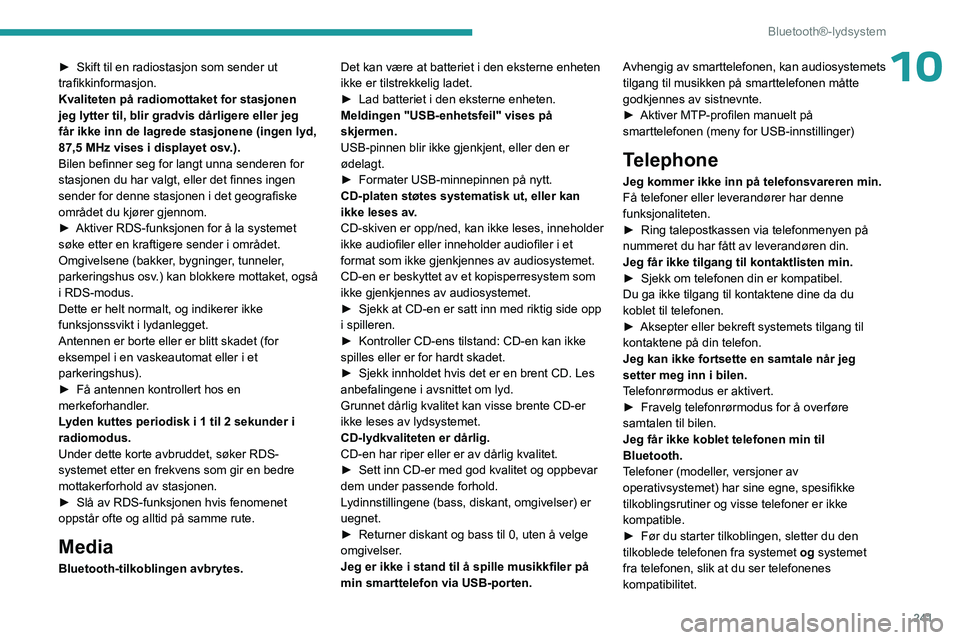
241
Bluetooth®-lydsystem
10► Skift til en radiostasjon som sender ut
trafikkinformasjon.
Kvaliteten på radiomottaket for stasjonen
jeg lytter til, blir gradvis dårligere eller jeg
får ikke inn de lagrede stasjonene (ingen lyd,
87,5 MHz vises i displayet osv
.).
Bilen befinner seg for langt unna senderen for
stasjonen du har valgt, eller det finnes ingen
sender for denne stasjonen i det geografiske
området du kjører gjennom.
►
Aktiver RDS-funksjonen for å la systemet
søke etter en kraftigere sender i området.
Omgivelsene (bakker
, bygninger, tunneler,
parkeringshus osv.) kan blokkere mottaket, også
i RDS-modus.
Dette er helt normalt, og indikerer ikke
funksjonssvikt i lydanlegget.
Antennen er borte eller er blitt skadet (for
eksempel i en vaskeautomat eller i et
parkeringshus).
►
Få antennen kontrollert hos en
merkeforhandler
.
Lyden kuttes periodisk i 1 til 2 sekunder i
radiomodus.
Under dette korte avbruddet, søker RDS-
systemet etter en frekvens som gir en bedre
mottakerforhold av stasjonen.
►
Slå av RDS-funksjonen hvis fenomenet
oppstår ofte og alltid på samme rute.
Media
Bluetooth-tilkoblingen avbrytes. Det kan være at batteriet i den eksterne enheten
ikke er tilstrekkelig ladet.
►
Lad batteriet i den eksterne enheten.
Meldingen "USB-enhetsfeil" vises på
skjermen.
USB-pinnen blir ikke gjenkjent, eller den er
ødelagt.
►
Formater USB-minnepinnen på nytt.
CD-platen støtes systematisk ut, eller kan
ikke leses av
.
CD-skiven er opp/ned, kan ikke leses, inneholder
ikke audiofiler eller inneholder audiofiler i et
format som ikke gjenkjennes av audiosystemet.
CD-en er beskyttet av et kopisperresystem som
ikke gjenkjennes av audiosystemet.
►
Sjekk at CD-en er satt inn med riktig side opp
i spilleren.
►
Kontroller CD-ens tilstand: CD-en kan ikke
spilles eller er for hardt skadet.
►
Sjekk innholdet hvis det er en brent CD. Les
anbefalingene i avsnittet om lyd.
Grunnet dårlig kvalitet kan visse brente CD-er
ikke leses av lydsystemet.
CD-lydkvaliteten er dårlig.
CD-en har riper eller er av dårlig kvalitet.
►
Sett inn CD-er med god kvalitet og oppbevar
dem under passende forhold.
L
ydinnstillingene (bass, diskant, omgivelser) er
uegnet.
►
Returner diskant og bass til 0, uten å velge
omgivelser
.
Jeg er ikke i stand til å spille musikkfiler på
min smarttelefon via USB-porten. Avhengig av smarttelefonen, kan audiosystemets
tilgang til musikken på smarttelefonen måtte
godkjennes av sistnevnte.
►
Aktiver MTP-profilen manuelt på
smarttelefonen (meny for USB-innstillinger)
Telephone
Jeg kommer ikke inn på telefonsvareren min.
Få telefoner eller leverandører har denne
funksjonaliteten.
►
Ring talepostkassen via telefonmenyen på
nummeret du har fått av leverandøren din.
Jeg får ikke tilgang til kontaktlisten min.
►
Sjekk om telefonen din er kompatibel.
Du ga ikke tilgang til kontaktene dine da du
koblet til telefonen.
►
Aksepter eller bekreft systemets tilgang til
kontaktene på din telefon.
Jeg kan ikke fortsette en samtale når jeg
setter meg inn i bilen.
T
elefonrørmodus er aktivert.
►
Fravelg telefonrørmodus for å overføre
samtalen til bilen.
Jeg får ikke koblet telefonen min til
Bluetooth.
T
elefoner (modeller, versjoner av
operativsystemet) har sine egne, spesifikke
tilkoblingsrutiner og visse telefoner er ikke
kompatible.
►
Før du starter tilkoblingen, sletter du den
tilkoblede telefonen fra systemet og
systemet
fra telefonen, slik at du ser telefonenes
kompatibilitet.
Page 244 of 324
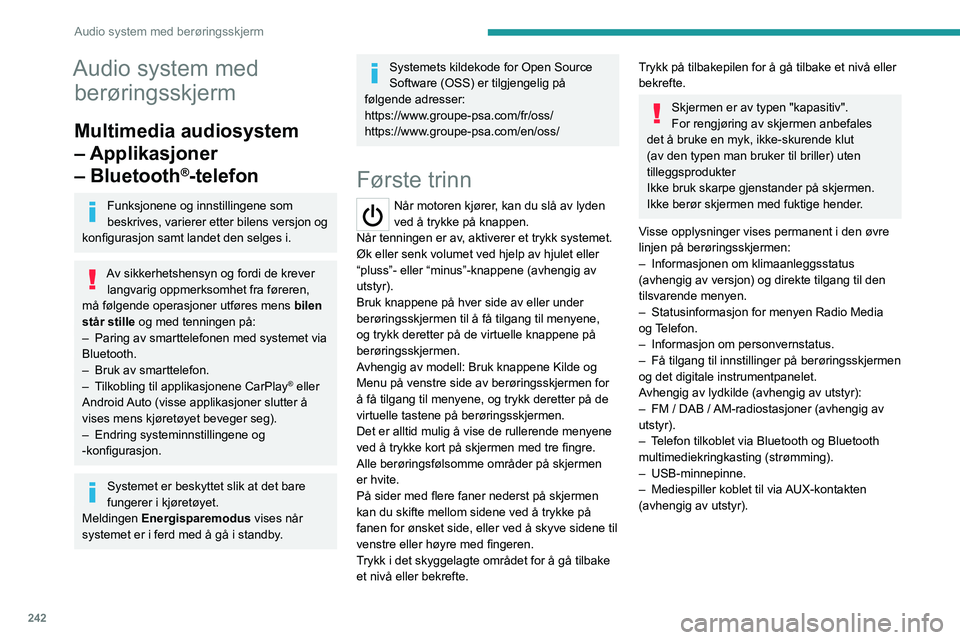
242
Audio system med berøringsskjerm
Audio system med berøringsskjerm
Multimedia audiosystem
– Applikasjoner
– Bluetooth
®-telefon
Funksjonene og innstillingene som
beskrives, varierer etter bilens versjon og
konfigurasjon samt landet den selges i.
Av sikkerhetshensyn og fordi de krever langvarig oppmerksomhet fra føreren,
må følgende operasjoner utføres mens bilen
står stille og med tenningen på:
–
Paring av smarttelefonen med systemet via
Bluetooth.
–
Bruk av smarttelefon.
–
T
ilkobling til applikasjonene CarPlay
® eller
Android Auto (visse applikasjoner slutter å
vises mens kjøretøyet beveger seg).
–
Endring systeminnstillingene og
-konfigurasjon.
Systemet er beskyttet slik at det bare
fungerer i kjøretøyet.
Meldingen Energisparemodus vises når
systemet er i ferd med å gå i standby.
Systemets kildekode for Open Source
Software (OSS) er tilgjengelig på
følgende adresser:
https://www.groupe-psa.com/fr/oss/
https://www.groupe-psa.com/en/oss/
Første trinn
Når motoren kjører, kan du slå av lyden
ved å trykke på knappen.
Når tenningen er av, aktiverer et trykk systemet.
Øk eller senk volumet ved hjelp av hjulet eller
“pluss”- eller “minus”-knappene (avhengig av
utstyr).
Bruk knappene på hver side av eller under
berøringsskjermen til å få tilgang til menyene,
og trykk deretter på de virtuelle knappene på
berøringsskjermen.
Avhengig av modell: Bruk knappene Kilde og
Menu på venstre side av berøringsskjermen for
å få tilgang til menyene, og trykk deretter på de
virtuelle tastene på berøringsskjermen.
Det er alltid mulig å vise de rullerende menyene
ved å trykke kort på skjermen med tre fingre.
Alle berøringsfølsomme områder på skjermen
er hvite.
På sider med flere faner nederst på skjermen
kan du skifte mellom sidene ved å trykke på
fanen for ønsket side, eller ved å skyve sidene til
venstre eller høyre med fingeren.
Trykk i det skyggelagte området for å gå tilbake
et nivå eller bekrefte.
Trykk på tilbakepilen for å gå tilbake et nivå eller
bekrefte.
Skjermen er av typen "kapasitiv".
For rengjøring av skjermen anbefales
det å bruke en myk, ikke-skurende klut
(av den typen man bruker til briller) uten
tilleggsprodukter
Ikke bruk skarpe gjenstander på skjermen.
Ikke berør skjermen med fuktige hender.
Visse opplysninger vises permanent i den øvre
linjen på berøringsskjermen:
–
Informasjonen om klimaanleggsstatus
(avhengig av versjon) og direkte tilgang til den
tilsvarende menyen.
–
Statusinformasjon for menyen Radio Media
og T
elefon.
–
Informasjon om personvernstatus.
–
Få tilgang til innstillinger på berøringsskjermen
og det digitale instrumentpanelet.
A
vhengig av lydkilde (avhengig av utstyr):
–
FM / DAB /
AM-radiostasjoner (avhengig av
utstyr).
–
T
elefon tilkoblet via Bluetooth og Bluetooth
multimediekringkasting (strømming).
–
USB-minnepinne.
–
Mediespiller koblet til via
AUX-kontakten
(avhengig av utstyr).
Page 245 of 324
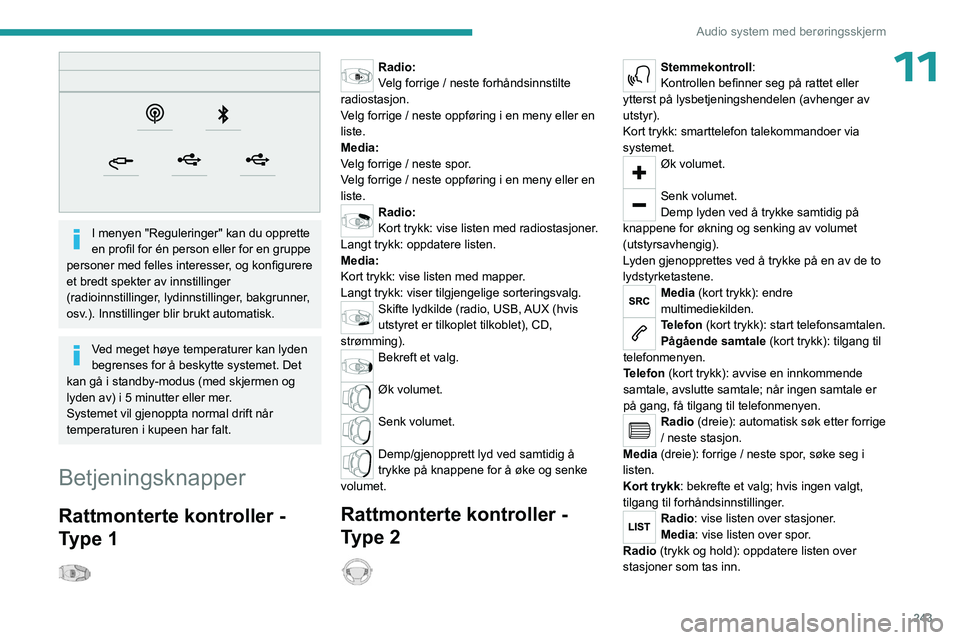
243
Audio system med berøringsskjerm
11
I menyen "Reguleringer" kan du opprette
en profil for én person eller for en gruppe
personer med felles interesser, og konfigurere
et bredt spekter av innstillinger
(radioinnstillinger, lydinnstillinger, bakgrunner,
osv.). Innstillinger blir brukt automatisk.
Ved meget høye temperaturer kan lyden
begrenses for å beskytte systemet. Det
kan gå i standby-modus (med skjermen og
lyden av) i 5 minutter eller mer.
Systemet vil gjenoppta normal drift når
temperaturen i kupeen har falt.
Betjeningsknapper
Rattmonterte kontroller -
Type 1
Radio:
Velg forrige / neste forhåndsinnstilte
radiostasjon.
Velg forrige / neste oppføring i en meny eller en
liste.
Media:
Velg forrige / neste spor.
Velg forrige / neste oppføring i en meny eller en
liste.
Radio:
Kort trykk: vise listen med radiostasjoner.
Langt trykk: oppdatere listen.
Media:
Kort trykk: vise listen med mapper.
Langt trykk: viser tilgjengelige sorteringsvalg.
Skifte lydkilde (radio, USB, AUX (hvis
utstyret er tilkoplet tilkoblet), CD,
strømming).
Bekreft et valg.
Øk volumet.
Senk volumet.
Demp/gjenopprett lyd ved samtidig å
trykke på knappene for å øke og senke
volumet.
Rattmonterte kontroller -
Type 2
Stemmekontroll:
Kontrollen befinner seg på rattet eller
ytterst på lysbetjeningshendelen (avhenger av
utstyr).
Kort trykk: smarttelefon talekommandoer via
systemet.
Øk volumet.
Senk volumet.
Demp lyden ved å trykke samtidig på
knappene for økning og senking av volumet
(utstyrsavhengig).
Lyden gjenopprettes ved å trykke på en av de to
lydstyrketastene.
Media (kort trykk): endre
multimediekilden.
Telefon (kort trykk): start telefonsamtalen.
Pågående samtale (kort trykk): tilgang til
telefonmenyen.
Telefon (kort trykk): avvise en innkommende
samtale, avslutte samtale; når ingen samtale er
på gang, få tilgang til telefonmenyen.
Radio (dreie): automatisk søk etter forrige
/ neste stasjon.
Media (dreie): forrige / neste spor, søke seg i
listen.
Kort trykk : bekrefte et valg; hvis ingen valgt,
tilgang til forhåndsinnstillinger.
Radio: vise listen over stasjoner.
Media: vise listen over spor.
Radio (trykk og hold): oppdatere listen over
stasjoner som tas inn.
Page 246 of 324
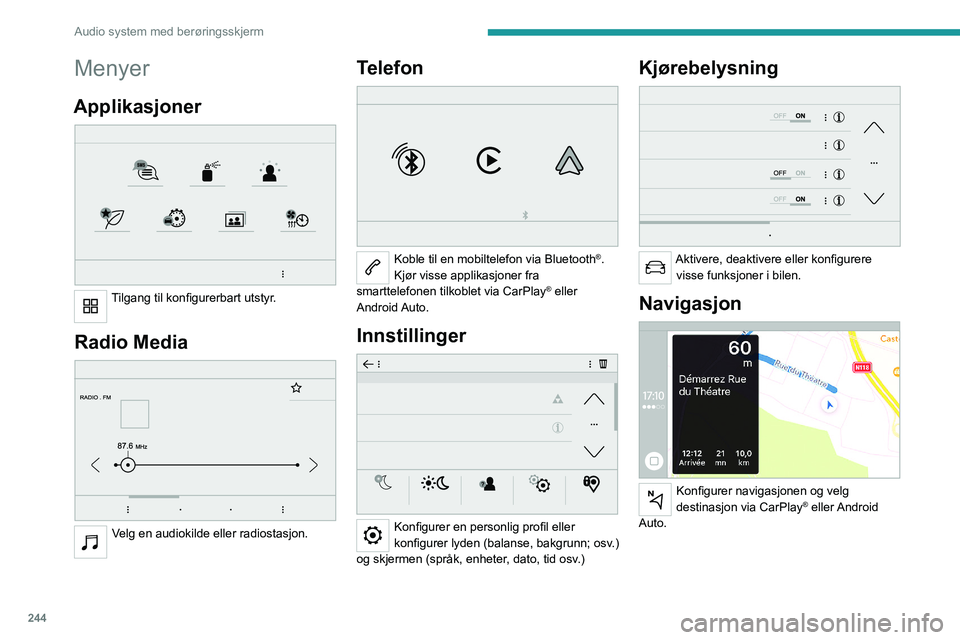
244
Audio system med berøringsskjerm
Menyer
Applikasjoner
Tilgang til konfigurerbart utstyr.
Radio Media
Velg en audiokilde eller radiostasjon.
Telefon
Koble til en mobiltelefon via Bluetooth®.
Kjør visse applikasjoner fra
smarttelefonen tilkoblet via CarPlay
® eller
Android Auto.
Innstillinger
Konfigurer en personlig profil eller
konfigurer lyden (balanse, bakgrunn; osv.)
og skjermen (språk, enheter, dato, tid osv.)
Kjørebelysning
Aktivere, deaktivere eller konfigurere visse funksjoner i bilen.
Navigasjon
Konfigurer navigasjonen og velg
destinasjon via CarPlay® eller Android
Auto.
Page 247 of 324
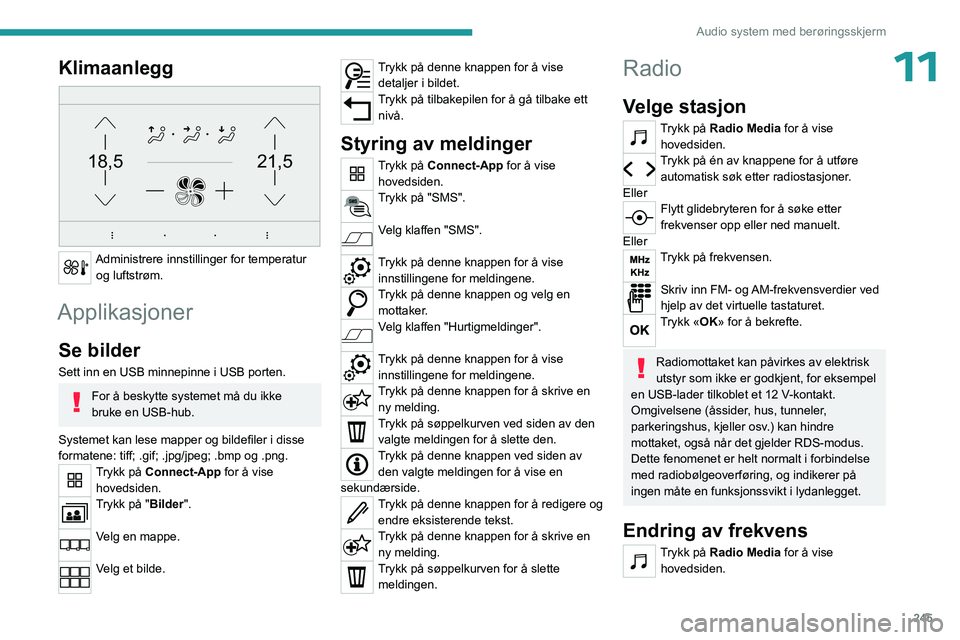
245
Audio system med berøringsskjerm
11Klimaanlegg
21,518,5
Administrere innstillinger for temperatur og luftstrøm.
Applikasjoner
Se bilder
Sett inn en USB minnepinne i USB porten.
For å beskytte systemet må du ikke
bruke en USB-hub.
Systemet kan lese mapper og bildefiler i disse
formatene: tiff; .gif; .jpg/jpeg; .bmp og .png.
Trykk på Connect-App for å vise hovedsiden.
Trykk på "Bilder".
Velg en mappe.
Velg et bilde.
Trykk på denne knappen for å vise detaljer i bildet.
Trykk på tilbakepilen for å gå tilbake ett nivå.
Styring av meldinger
Trykk på Connect-App for å vise hovedsiden.
Trykk på "SMS".
Velg klaffen "SMS".
Trykk på denne knappen for å vise innstillingene for meldingene.
Trykk på denne knappen og velg en mottaker.
Velg klaffen "Hurtigmeldinger".
Trykk på denne knappen for å vise
innstillingene for meldingene.
Trykk på denne knappen for å skrive en ny melding.
Trykk på søppelkurven ved siden av den valgte meldingen for å slette den.
Trykk på denne knappen ved siden av den valgte meldingen for å vise en
sekundærside.
Trykk på denne knappen for å redigere og endre eksisterende tekst.
Trykk på denne knappen for å skrive en ny melding.
Trykk på søppelkurven for å slette meldingen.
Radio
Velge stasjon
Trykk på Radio Media for å vise
hovedsiden.
Trykk på én av knappene for å utføre automatisk søk etter radiostasjoner.
Eller
Flytt glidebryteren for å søke etter
frekvenser opp eller ned manuelt.
Eller
Trykk på frekvensen.
Skriv inn FM- og AM-frekvensverdier ved
hjelp av det virtuelle tastaturet.
Trykk «OK» for å bekrefte.
Radiomottaket kan påvirkes av elektrisk
utstyr som ikke er godkjent, for eksempel
en USB-lader tilkoblet et 12 V-kontakt.
Omgivelsene (åssider, hus, tunneler,
parkeringshus, kjeller osv.) kan hindre
mottaket, også når det gjelder RDS-modus.
Dette fenomenet er helt normalt i forbindelse
med radiobølgeoverføring, og indikerer på
ingen måte en funksjonssvikt i lydanlegget.
Endring av frekvens
Trykk på Radio Media for å vise
hovedsiden.
Page 248 of 324
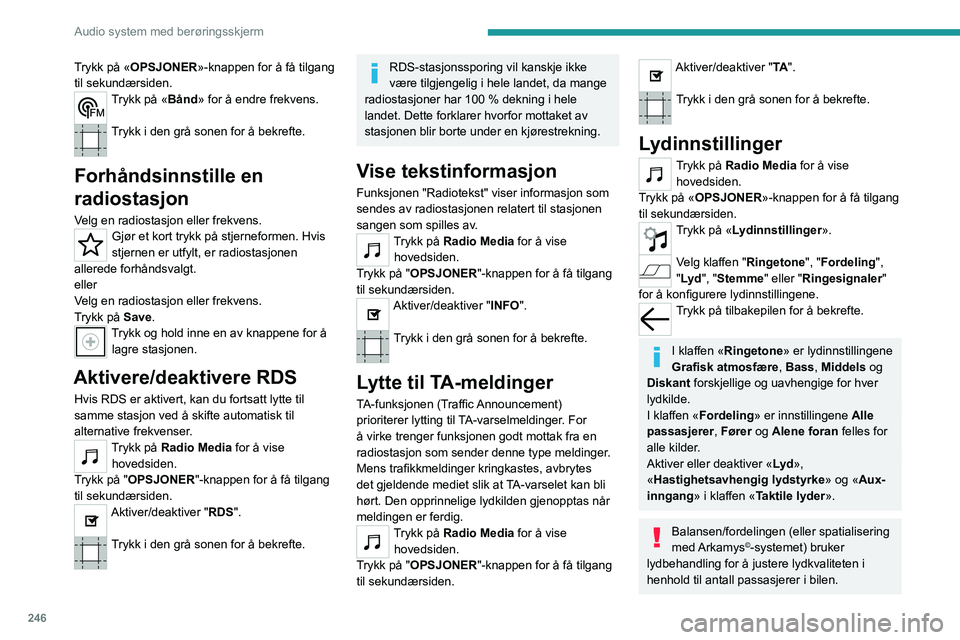
246
Audio system med berøringsskjerm
Trykk på «OPSJONER»-knappen for å få tilgang
til sekundærsiden.
Trykk på «Bånd» for å endre frekvens.
Trykk i den grå sonen for å bekrefte.
Forhåndsinnstille en
radiostasjon
Velg en radiostasjon eller frekvens.Gjør et kort trykk på stjerneformen. Hvis
stjernen er utfylt, er radiostasjonen
allerede forhåndsvalgt.
eller
Velg en radiostasjon eller frekvens.
Trykk på Save.
Trykk og hold inne en av knappene for å lagre stasjonen.
Aktivere/deaktivere RDS
Hvis RDS er aktivert, kan du fortsatt lytte til
samme stasjon ved å skifte automatisk til
alternative frekvenser.
Trykk på Radio Media for å vise
hovedsiden.
Trykk på "OPSJONER"-knappen for å få tilgang
til sekundærsiden.
Aktiver/deaktiver "RDS".
Trykk i den grå sonen for å bekrefte.
RDS-stasjonssporing vil kanskje ikke
være tilgjengelig i hele landet, da mange
radiostasjoner har 100
% dekning i hele
landet. Dette forklarer hvorfor mottaket av
stasjonen blir borte under en kjørestrekning.
Vise tekstinformasjon
Funksjonen "Radiotekst" viser informasjon som
sendes av radiostasjonen relatert til stasjonen
sangen som spilles av.
Trykk på Radio Media for å vise
hovedsiden.
Trykk på "OPSJONER"-knappen for å få tilgang
til sekundærsiden.
Aktiver/deaktiver "INFO".
Trykk i den grå sonen for å bekrefte.
Lytte til TA-meldinger
TA-funksjonen (Traffic Announcement)
prioriterer lytting til TA-varselmeldinger. For
å virke trenger funksjonen godt mottak fra en
radiostasjon som sender denne type meldinger.
Mens trafikkmeldinger kringkastes, avbrytes
det gjeldende mediet slik at TA-varselet kan bli
hørt. Den opprinnelige lydkilden gjenopptas når
meldingen er ferdig.
Trykk på Radio Media for å vise
hovedsiden.
Trykk på "OPSJONER"-knappen for å få tilgang
til sekundærsiden.
Aktiver/deaktiver "TA ".
Trykk i den grå sonen for å bekrefte.
Lydinnstillinger
Trykk på Radio Media for å vise
hovedsiden.
Trykk på «OPSJONER»-knappen for å få tilgang
til sekundærsiden.
Trykk på «Lydinnstillinger».
Velg klaffen "Ringetone", "Fordeling ",
"Lyd ", "Stemme" eller "Ringesignaler"
for å konfigurere lydinnstillingene.
Trykk på tilbakepilen for å bekrefte.
I klaffen «Ringetone» er lydinnstillingene
Grafisk atmosfære , Bass, Middels og
Diskant forskjellige og uavhengige for hver
lydkilde.
I klaffen «Fordeling» er innstillingene Alle
passasjerer , Fører og Alene foran felles for
alle kilder.
Aktiver eller deaktiver « Lyd»,
«Hastighetsavhengig lydstyrke» og «Aux-
inngang » i klaffen « Taktile lyder».
Balansen/fordelingen (eller spatialisering
med Arkamys©-systemet) bruker
lydbehandling for å justere lydkvaliteten i
henhold til antall passasjerer i bilen.
Page 249 of 324
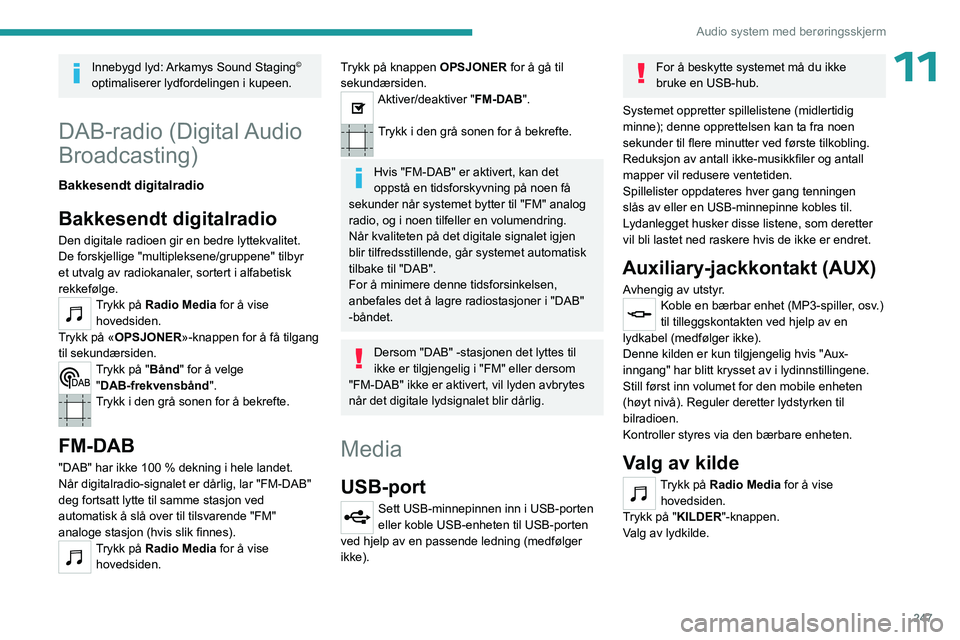
247
Audio system med berøringsskjerm
11Innebygd lyd: Arkamys Sound Staging©
optimaliserer lydfordelingen i kupeen.
DAB-radio (Digital Audio
Broadcasting)
Bakkesendt digitalradio
Bakkesendt digitalradio
Den digitale radioen gir en bedre lyttekvalitet.
De forskjellige "multipleksene/gruppene" tilbyr
et utvalg av radiokanaler, sortert i alfabetisk
rekkefølge.
Trykk på Radio Media for å vise
hovedsiden.
Trykk på «OPSJONER»-knappen for å få tilgang
til sekundærsiden.
Trykk på "Bånd" for å velge "DAB-frekvensbånd ".
Trykk i den grå sonen for å bekrefte.
FM-DAB
"DAB" har ikke 100 % dekning i hele landet.
Når digitalradio-signalet er dårlig, lar "FM-DAB"
deg fortsatt lytte til samme stasjon ved
automatisk å slå over til tilsvarende "FM"
analoge stasjon (hvis slik finnes).
Trykk på Radio Media for å vise
hovedsiden.
Trykk på knappen OPSJONER for å gå til
sekundærsiden.
Aktiver/deaktiver "FM-DAB".
Trykk i den grå sonen for å bekrefte.
Hvis "FM-DAB" er aktivert, kan det
oppstå en tidsforskyvning på noen få
sekunder når systemet bytter til "FM" analog
radio, og i noen tilfeller en volumendring.
Når kvaliteten på det digitale signalet igjen
blir tilfredsstillende, går systemet automatisk
tilbake til "DAB".
For å minimere denne tidsforsinkelsen,
anbefales det å lagre radiostasjoner i "DAB"
-båndet.
Dersom "DAB" -stasjonen det lyttes til
ikke er tilgjengelig i "FM" eller dersom
"FM-DAB" ikke er aktivert, vil lyden avbrytes
når det digitale lydsignalet blir dårlig.
Media
USB-port
Sett USB-minnepinnen inn i USB-porten
eller koble USB-enheten til USB-porten
ved hjelp av en passende ledning (medfølger
ikke).
For å beskytte systemet må du ikke
bruke en USB-hub.
Systemet oppretter spillelistene (midlertidig
minne); denne opprettelsen kan ta fra noen
sekunder til flere minutter ved første tilkobling.
Reduksjon av antall ikke-musikkfiler og antall
mapper vil redusere ventetiden.
Spillelister oppdateres hver gang tenningen
slås av eller en USB-minnepinne kobles til.
Lydanlegget husker disse listene, som deretter
vil bli lastet ned raskere hvis de ikke er endret.
Auxiliary-jackkontakt (AUX)
Avhengig av utstyr.Koble en bærbar enhet (MP3-spiller, osv.)
til tilleggskontakten ved hjelp av en
lydkabel (medfølger ikke).
Denne kilden er kun tilgjengelig hvis "Aux-
inngang" har blitt krysset av i lydinnstillingene.
Still først inn volumet for den mobile enheten
(høyt nivå). Reguler deretter lydstyrken til
bilradioen.
Kontroller styres via den bærbare enheten.
Valg av kilde
Trykk på Radio Media for å vise
hovedsiden.
Trykk på "KILDER"-knappen.
Valg av lydkilde.
Page 250 of 324
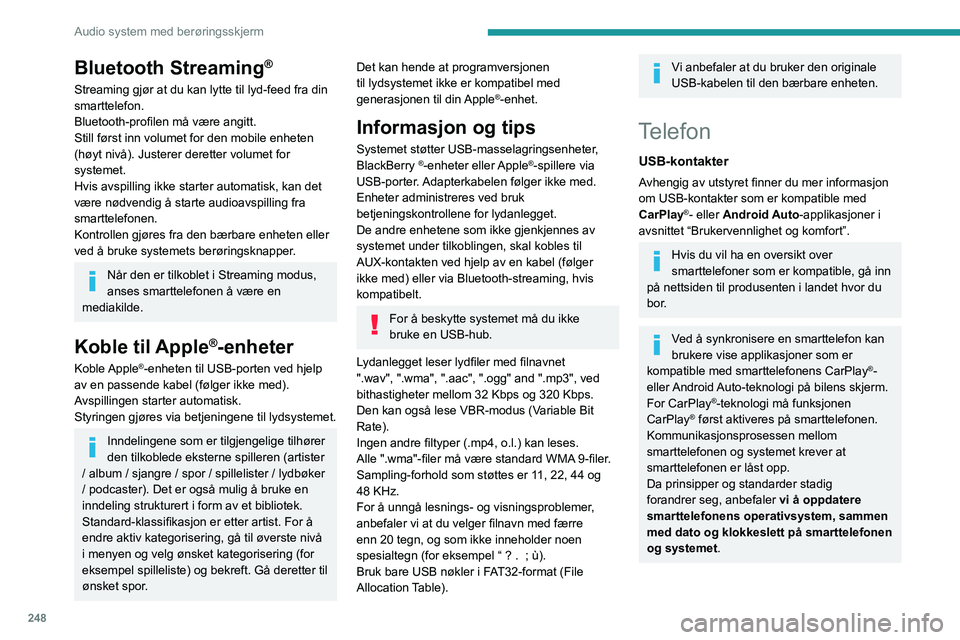
248
Audio system med berøringsskjerm
Bluetooth Streaming®
Streaming gjør at du kan lytte til lyd-feed fra din
smarttelefon.
Bluetooth-profilen må være angitt.
Still først inn volumet for den mobile enheten
(høyt nivå). Justerer deretter volumet for
systemet.
Hvis avspilling ikke starter automatisk, kan det
være nødvendig å starte audioavspilling fra
smarttelefonen.
Kontrollen gjøres fra den bærbare enheten eller
ved å bruke systemets berøringsknapper.
Når den er tilkoblet i Streaming modus,
anses smarttelefonen å være en
mediakilde.
Koble til Apple®-enheter
Koble Apple®-enheten til USB-porten ved hjelp
av en passende kabel (følger ikke med).
Avspillingen starter automatisk.
Styringen gjøres via betjeningene til lydsystemet.
Inndelingene som er tilgjengelige tilhører
den tilkoblede eksterne spilleren (artister
/ album / sjangre / spor / spillelister / lydbøker
/ podcaster). Det er også mulig å bruke en
inndeling strukturert i form av et bibliotek.
Standard-klassifikasjon er etter artist. For å
endre aktiv kategorisering, gå til øverste nivå
i menyen og velg ønsket kategorisering (for
eksempel spilleliste) og bekreft. Gå deretter til
ønsket spor.
Det kan hende at programversjonen
til lydsystemet ikke er kompatibel med
generasjonen til din Apple
®-enhet.
Informasjon og tips
Systemet støtter USB-masselagringsenheter,
BlackBerry ®-enheter eller Apple®-spillere via
USB-porter. Adapterkabelen følger ikke med.
Enheter administreres ved bruk
betjeningskontrollene for lydanlegget.
De andre enhetene som ikke gjenkjennes av
systemet under tilkoblingen, skal kobles til
AUX-kontakten ved hjelp av en kabel (følger
ikke med) eller via Bluetooth-streaming, hvis
kompatibelt.
For å beskytte systemet må du ikke
bruke en USB-hub.
Lydanlegget leser lydfiler med filnavnet
".wav", ".wma", ".aac", ".ogg" and ".mp3", ved
bithastigheter mellom 32 Kbps og 320 Kbps.
Den kan også lese VBR-modus (Variable Bit
Rate).
Ingen andre filtyper (.mp4, o.l.) kan leses.
Alle ".wma"-filer må være standard WMA 9-filer.
Sampling-forhold som støttes er 11, 22, 44 og
48 KHz.
For å unngå lesnings- og visningsproblemer,
anbefaler vi at du velger filnavn med færre
enn 20 tegn, og som ikke inneholder noen
spesialtegn (for eksempel “ ? .
; ù).
Bruk bare USB nøkler i FAT32-format (File
Allocation Table).
Vi anbefaler at du bruker den originale
USB-kabelen til den bærbare enheten.
Telefon
USB-kontakter
Avhengig av utstyret finner du mer informasjon
om USB-kontakter som er kompatible med
CarPlay
®- eller Android Auto-applikasjoner i
avsnittet “Brukervennlighet og komfort”.
Hvis du vil ha en oversikt over
smarttelefoner som er kompatible, gå inn
på nettsiden til produsenten i landet hvor du
bor.
Ved å synkronisere en smarttelefon kan
brukere vise applikasjoner som er
kompatible med smarttelefonens CarPlay
®-
eller Android Auto-teknologi på bilens skjerm.
For CarPlay
®-teknologi må funksjonen
CarPlay® først aktiveres på smarttelefonen.
Kommunikasjonsprosessen mellom
smarttelefonen og systemet krever at
smarttelefonen er låst opp.
Da prinsipper og standarder stadig
forandrer seg, anbefaler vi å oppdatere
smarttelefonens operativsystem, sammen
med dato og klokkeslett på smarttelefonen
og systemet.